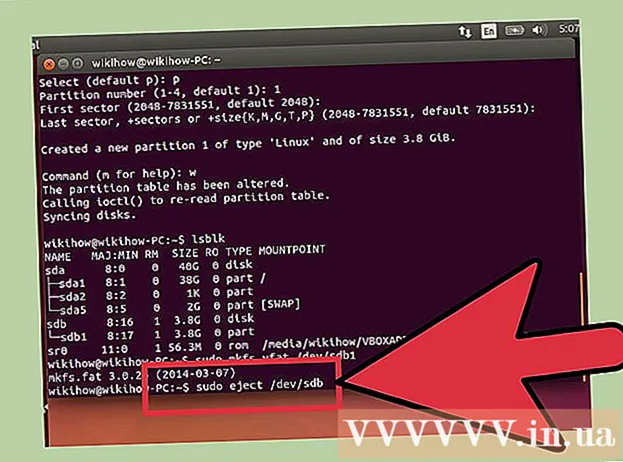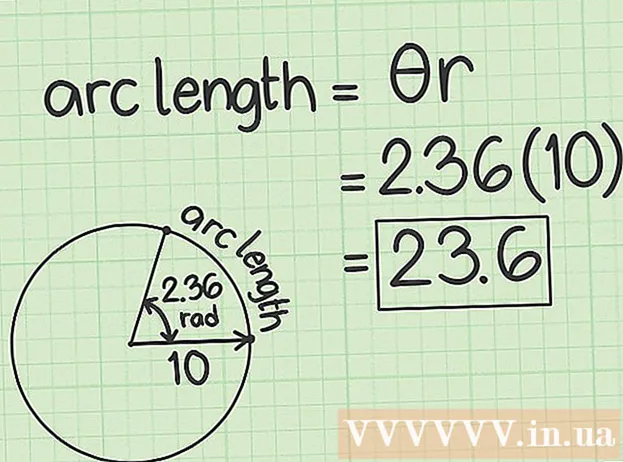Аўтар:
John Stephens
Дата Стварэння:
23 Студзень 2021
Дата Абнаўлення:
1 Ліпень 2024

Задаволены
Сённяшняя wikiHow вучыць, як наладзіць старонку або праграму Навін Google (Навіны Google). Паколькі Навіны Google абапіраюцца на гісторыю прагляду, вам трэба ўручную выдаліць альбо запытаць дадаць пэўную тэму / крыніцу, калі вы хочаце адфільтраваць навіны, якія з'яўляюцца на дошцы паведамленняў.
Крокі
Спосаб 1 з 2: На кампутары
Адкрыйце старонку Навін Google. Перайдзіце на старонку https://news.google.com/ у вэб-аглядальніку на вашым кампутары.

Увайдзіце ў свой уліковы запіс Google. Калі вы не ўвайшлі ў свой уліковы запіс Google, націсніце Увайсці (Увайсці) у правым верхнім куце старонкі, увядзіце свой адрас электроннай пошты і націсніце ДАЛЕЙ (Далей), увядзіце свой пароль і націсніце ДАЛЕЙ Зноў жа.- Прапусціце гэты крок, калі выява вашага профілю з'явіцца ў правым верхнім куце старонкі.

Пры неабходнасці адкрыйце меню. Па змаўчанні бакавая панэль са спісам опцый знаходзіцца ў левай частцы старонкі; Калі няма, трэба націснуць на значок ☰ у левым верхнім куце старонкі, каб адлюстраваць бакавую панэль.
Зменіце налады мовы і краіны. Навядзіце паказальнік мышы на левым баку старонкі і пракруціце ўніз да раздзела "Мова і рэгіён", а затым:
- Націсніце Мова і рэгіён.
- Усталюйце сцяжок побач з мовай і краінай (у структуры "Мова | Краіна").
- Націсніце Абнаўленне (Абноўлена) у правым ніжнім куце.

Пракруціце ўверх і націсніце Для цябе (Для цябе). Гэта ўкладка знаходзіцца ў верхняй частцы меню злева. З'явіцца спіс адпаведных навін.
Праглядзіце навіны, якія Google выбірае для вас. Пракруціце спіс артыкулаў, каб убачыць усе навіны, якія Google лічыць патрэбнымі для вас.
Укажыце, што вы хочаце бачыць больш навін па пэўнай тэме. Калі вы бачыце тэмы, якія вы хацелі б бачыць часцей у стужцы Навін Google, калі ласка:
- Навядзіце курсор мышы на спасылку на тэму.
- Націсніце на абразок ⋮ з'яўляюцца пад спасылкай.
- Націсніце Больш падобных гісторый (Іншыя падобныя артыкулы) у выпадальным меню.
Абмяжуйце канкрэтныя тэмы на будучыню. Падобна таму, калі вы запытваеце шмат іншых падобных артыкулаў па пэўнай тэме, вы таксама можаце абмежаваць некаторыя будучыя тэмы:
- Навядзіце курсор мышы на спасылку на тэму.
- Націсніце на абразок ⋮ з'яўляюцца пад спасылкай.
- Націсніце Менш падобных гісторый (Менш падобных артыкулаў) у выпадальным меню, якое з'явіцца.
Схаваць усе навіны ад крыніцы. Калі ёсць крыніца, якую вы не хочаце чытаць, вы можаце схаваць гэтую крыніцу з будучага спісу навін шляхам:
- Навядзіце паказальнік мышы на спасылку з гэтай крыніцы.
- Націсніце на абразок ⋮ з'яўляюцца пад спасылкай.
- Націсніце Схаваць гісторыі з (Схаваць навінавыя артыкулы ад крыніцы) у выпадальным меню, якое з'явіцца.
Спосаб 2 з 2: на мабільным тэлефоне
Адкрыйце Google News. Націсніце на прыкладанне Google News з чырвоным, жоўтым, сінім і зялёным пазнакамі на белым фоне.
- Калі Навіны Google не ўвайшлі ў сістэму аўтаматычна, калі вы адкрываеце праграму, увядзіце свой адрас электроннай пошты і пароль па запыце.
Націсніце на карту Для цябе у левым ніжнім куце экрана.
Праглядзіце навіны, якія Google выбірае для вас. Пракруціце спіс артыкулаў, каб убачыць усе навіны, якія Google лічыць патрэбнымі для вас.
Укажыце, што вы хочаце бачыць больш навін па пэўнай тэме. Каб пазней зацвердзіць і запытаць больш артыкулаў навін па пэўных тэмах у спісе навін:
- Націсніце на абразок ⋯ (iPhone) альбо ⋮ (Android) знаходзіцца ў правым баку тэмы.
- Націсніце Больш падобных гісторый з выпадальнага меню, якое з'явіцца.
Абмяжуйце канкрэтныя тэмы на будучыню. Калі вы хочаце абмежаваць некаторыя тэмы ў будучыні:
- Націсніце на абразок ⋯ (iPhone) альбо ⋮ (Android) знаходзіцца ў правым баку тэмы.
- Націсніце Менш падобных гісторый з выпадальнага меню, якое з'явіцца.
Схаваць усе навіны з пэўных крыніц ад навін. Вы можаце ігнараваць усе навіны з крыніцы, якія вы хочаце абмежаваць на дошцы аб'яваў, схаваўшы крыніцу так:
- Націсніце на абразок ⋯ (iPhone) альбо ⋮ (Android) знаходзіцца ў правым баку тэмы.
- Націсніце Схаваць усе гісторыі з .
Націсніце на значок профілю, размешчаны ў правым верхнім куце экрана. У ніжняй частцы экрана з'явіцца меню.
Націсніце Налады (Налады) у сярэдзіне ўсплывальнага меню. Адкрыецца старонка налады ўліковага запісу.
Абнавіце мову і краіну. Калі вы хочаце змяніць мову альбо краіну, з якой вы атрымліваеце навіны:
- Націсніце Мова і рэгіён (альбо Пераважная мова і рэгіён на Android) уверсе.
- Пракруціце ўніз, пакуль не знойдзеце патрэбную мову і краіну (пералічаныя ў структуры "Мова | Краіна").
- Націсніце на мову і краіну, каб выбраць яе.
Парада
- Магчыма, вам давядзецца некалькі разоў выдаляць навіны з Google News, перш чым яны перастануць з'яўляцца.
- Пры выкарыстанні мабільнай праграмы Google News вы можаце змяніць пэўныя налады, напрыклад, адзінкі тэмпературы (напрыклад, па Фарэнгейце) або налады Google (напрыклад, праграму Google, да якой Google News мае доступ) на Старонка Налады.
Папярэджанне
- Хоць вы можаце адфільтраваць вынікі навін па катэгорыях, вы не зможаце наладзіць тэмы, якія адлюстроўваюцца ў Навінах Google, калі вы не выдаліце тэму ці крыніцу ўручную.